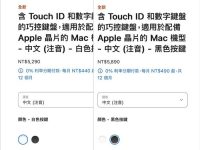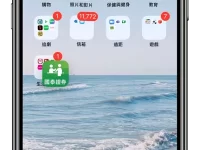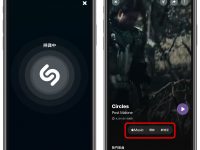你手机更新 iOS 17.4.1版本了吗? 有许多iPhone 用户更新到此版本后有灾情,移动网络有信号却没有网络,无法正常连接网络使用,如果你有遇到这个问题,请参考下面如何解决无法连上网络的方法,希望可以帮助到大家,让你的手机网络恢复正常连线。
手机网络无法上网解决方法当你遇到你的移动互联网无法正常上网时,可参考以下的5个方法,逐一测试找出问题,希望大家通过本篇教程能解决问题!
1. 重开机
iPhone 刚更新完毕,如果无法上网,建议把手机重新开机,让网络重新跑一遍,看看是否能正常上网。
● 无Home键的iPhone重开机:
➀先按1下「音量键上」→ ➁再按1下「音量键下」→ ➂持续按住「电源键」 ,直到苹果标志出现后即可放开按键,即完成重新开机。
● 有Home键的iPhone重开机:
➀同时按住「电源键+下音量键」→ ➁10秒钟后放开,即完成重新开机。
2. 移动网络关闭后重开
【➀打开配置】→【➁移动服务】
▼【➂原本行动数据是开启模式】→【➃关闭行动数据】
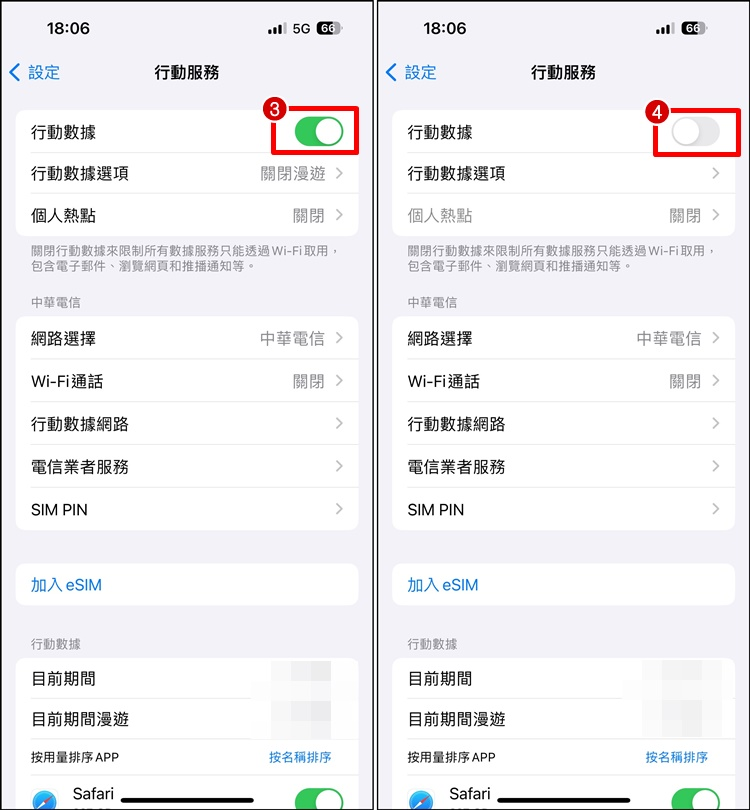
▼【➄开启行动数据】→【➅点选行动数据选项】→【➆语音与数据】
▼【➇选择你的手机上网模式 (或选5G自动模式)】→【➈打开 VoLTE】
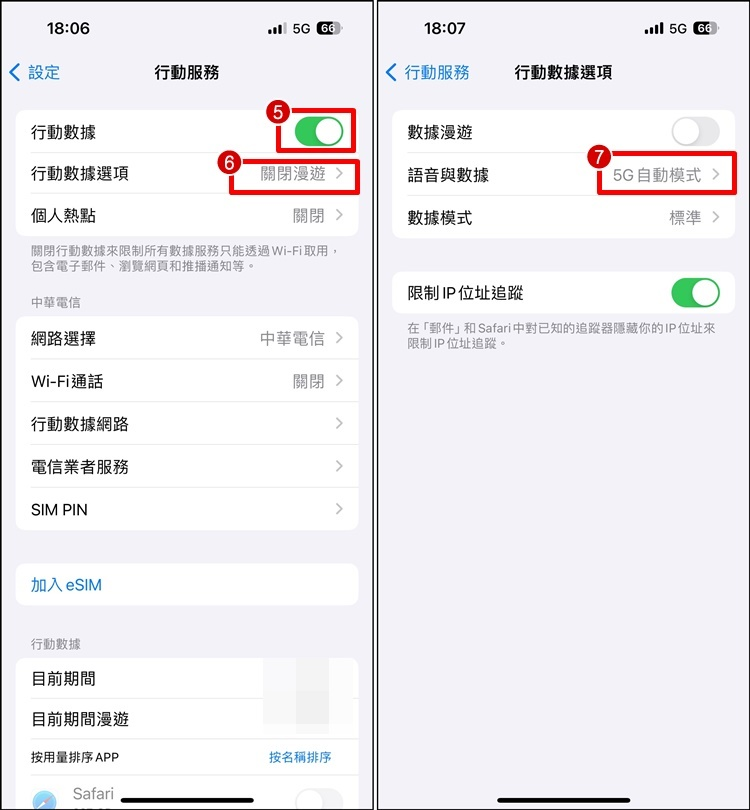
3. 重置网络设置
如果已经确定开启移动网络,还是无法连接移动网络,可以重置网络。
▼【➀手机设置内的一般】→【➁拉到最底下的移转或重置iPhone】
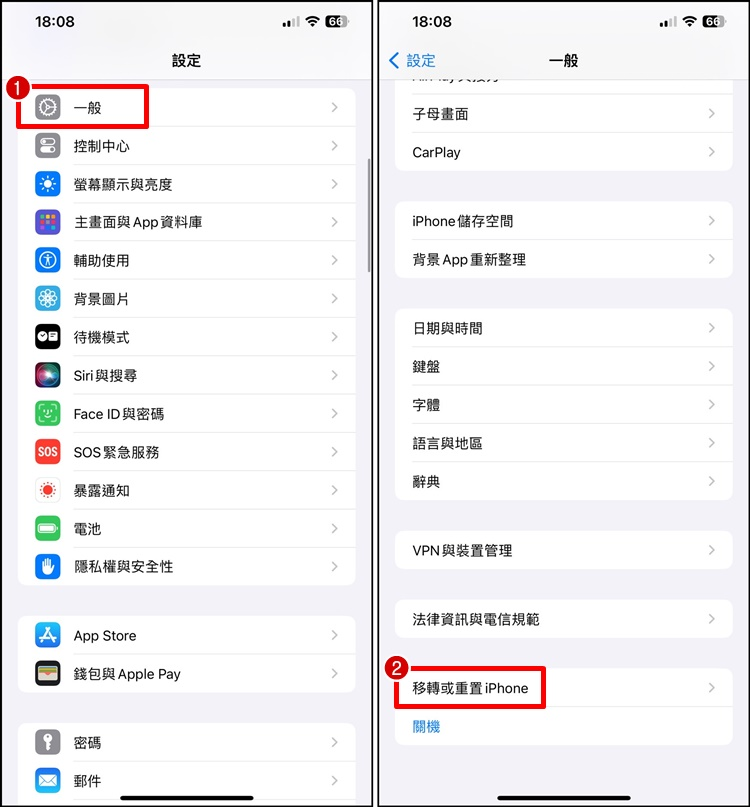
▼【➂点选重置】→【➃重置网络设置】重置这个设置不会影响到你的手机资料。
4. SIM 卡拔掉重新插入卡槽
请先将手机关机,再把SIM 卡拔出后重新插入卡槽,开机试试看。 如果SIM卡过旧,可以到你所使用的电信业者门市更换SIM卡。 如果是第一次更换SIM卡者可免费更换,实际的SIM卡更换费用依各家电信业者规定。
5. 向电信业者询问网络问题
如果试过上述方法后,还是无法正常上网,请向你的电信业者询问上网问题,以下是3大电信业者的客服专业,提供给大家参考。